카카오톡 친구삭제 완전히 하는법
카카오톡 친구삭제 와전히 하는법
어서오세요 이번엔 카카오톡을 정리해보는 법에 대하여 안내를 해드릴 거예요 저 역시 친구목록 살펴보시면 자동친구등록 되어있어서 잘 모르시는 사람이 있는 경우도있답니다. 잠시 연락처 추가해놨다가 제거하였는데 카톡에는 남아있을 경우가 있네요.

그렇기에 이번엔 카카오톡 친구삭제를 해보시는법을 소개해 볼거 더군요. 오늘 카카오톡 친구삭제 소개는 PC기준으로 안내를 해보겠습니다. 핸드폰에서 카카오톡 친구삭제 해보시는법도 동일하답니다 참고하셔서 카카오톡 정리를 해보시기 바랍니다.
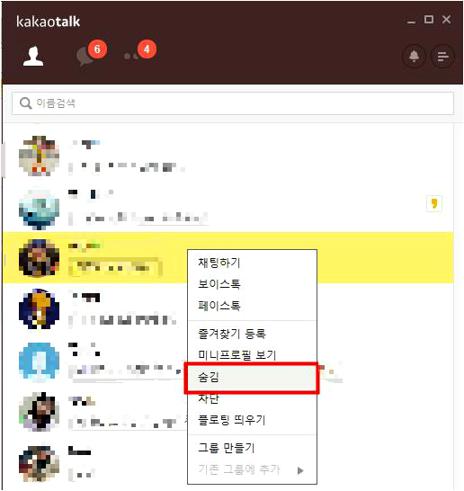
먼저 카카오톡을 실행하시고 친구목록으로 들어 가세요. 들어가시게 되어지면 이제 이렇게 친구목록들이 있을건데요.
PC에 서는 마우스 오른쪽 클릭을 하게되면 메뉴가 나오게 되요. 또한 핸드폰에서라면 친구목록을 꾸욱 누르고 있다보면 카카오톡 숨김 메뉴가 나오실겁니다. 카카오톡 숨김을 눌러주시면 되어 지시는데요.

그렇게 하면 이렇게 소개가 나오실겁니다. 이곳에서 보신다면 설명이 되어 있답니다.
PC버전의 경우 셋팅 -> 친구설정 에서 친구목록을 관리하실수가 있습니다.
핸드폰의 경우 ...더보기 -> 설정 -> 친구 에서 관리를 할수 있답니다.

이 방법으로 들어 오셨다면 이제는 숨김친구목록이 보이게될껍니다. 숨김으로 해두었던 친구들이 이곳에 들어가게 되어지는것인데요. 이 화면에서 가장 오른쪽을 보시면 제거 버튼이 있어요. 이걸 눌러 주셔서 카카오톡 친구삭제를 해볼수가 있답니다. 친구삭제를 해주시게 되면 소개가 나오죠.

이런 방법으로 전화번호에 있어도 카카오톡이 자동 추가 등록을 하지 않는다고 나오게 되어 지실겁니다.
카카오톡 친구삭제를 해도 상대방이 보낸 메시지는 수신이 가능하다고하군요. 오늘은 카카오톡 친구삭제를 하시는 방법에 대해 안내해보았네요. 오늘 포스팅 참고가 되셨길 희망해 보면서 이만 물러가겠습니다.








